當遊戲Palworld幻獸帕魯推出至今,有很多玩家都想要跟朋友一起遊玩。可是一般世界的多人遊戲,卻有著4人的上限,所以無法太多人一起遊玩。只有專用伺服器,才能突破上限。
所以在本次的文章裡,我們會教大家手動架設幻獸帕魯多人伺服器的方法。大家也不用擔心,因為這個方法是非常簡單的,只需要幾步就完成了。同時我們也會教大家架設之後,要怎麼與其他人連線的方法。
一、幻獸帕魯多人伺服器架設教學
在這邊,我們需要架設幻獸帕魯多人伺服器的話,需要先下載一個叫做SteamCMD的工具。下載後,解壓縮即可。
SteamCMD: https://steamcdn-a.akamaihd.net/client/installer/steamcmd.zip
架設伺服器
- 下載SteamCMD後,點擊打開運行。在這期間,SteamCMD會幫你下載一些東西。

- 接下來,需要在SteamCMD的路徑列上,直接輸入cmd,然後再按下Enter。在這邊的視窗,輸入以下指令,並且再次按下Enter。這邊會下載幻獸帕魯多人伺服器的檔案,大約有5GB左右,需要等待一下。
指令:steamcmd +login anonymous +app_update 2394010 validate +quit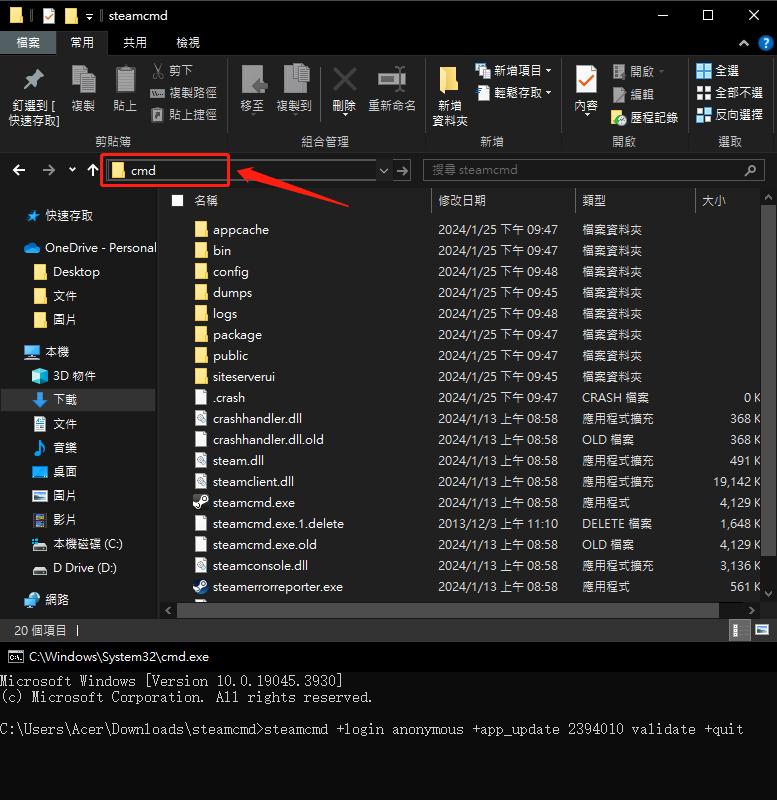
- 下載完成後,在SteamCMD的資料夾裡,依序進入steamapps > common > PalServer。在這邊有個PalServer.exe,點擊打開後,會有一個視窗彈出來,那麼你的伺服器就架設完成了。
- 想要加入你的伺服器的話,只需要在遊戲裡,點擊參與多人遊戲。然後在底下,會有個連線本機伺服器的位置,點擊即可。
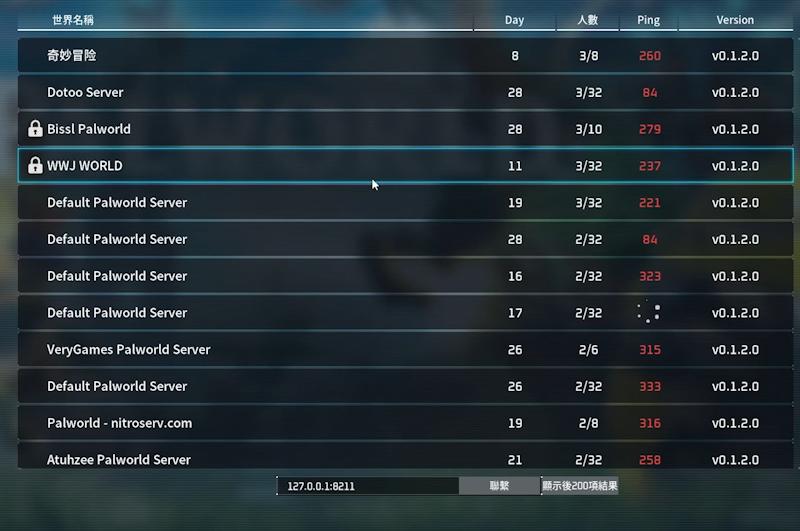
伺服器設定
- 回到PalServer的資料夾,這邊有個DefaultPalWorldSettings.ini,點擊右鍵然後選擇編輯。然後在這邊的文本視窗裡,全選並複製內容。
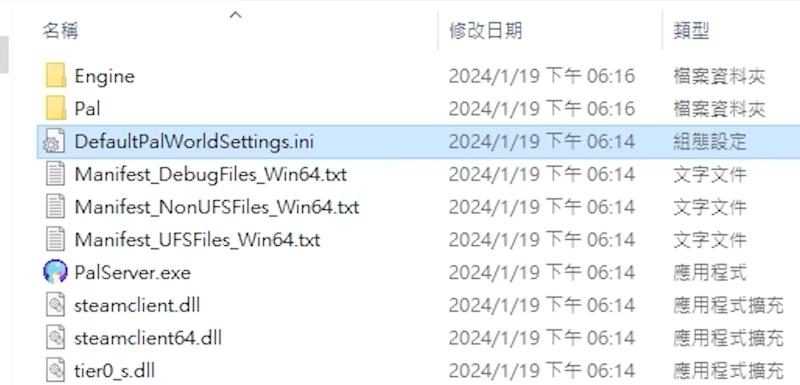
- 重新回去PalServer資料夾,並且依序進入Pal > Saved > Config > WindowsServer。在這邊,找到一個名為DefaultPalWorldSettings.ini的文件,同樣的右鍵選擇編輯。在這邊,貼上剛剛複製的內容。
- 這邊有很多東西可以改,幾乎都是遊戲裡的設定都能調整的參數。主要需要更改的,就是只有幾種東西而已。大家可以根據以下的參數,來自訂改動。
- ServerName = 伺服器的名稱
- ServerDescription = 伺服器簡介
- ServerPlayerMaxNum = 玩家人數上限
- PublicPort = 伺服器埠號
- PublicIP = 伺服器位址
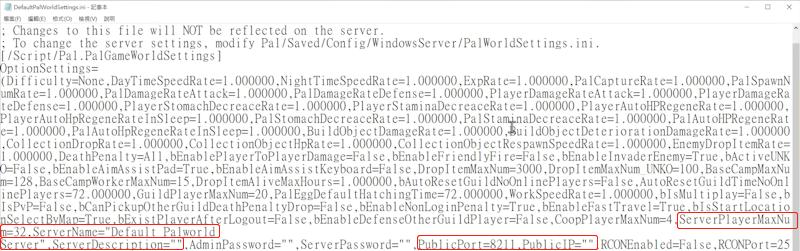
- 設定完成參數後,需要重啟伺服器,才能應用設定。其中的伺服器位址,可以參考後續與其他人連線的教學篇章。
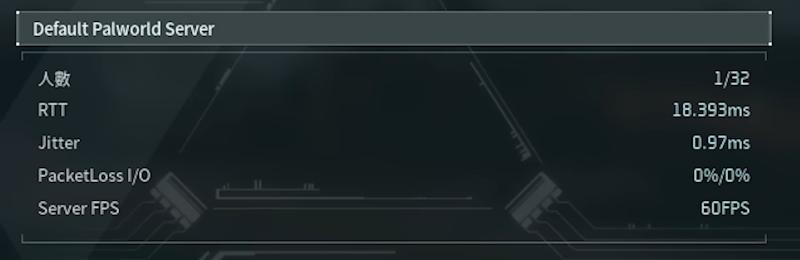
二、如何讓伺服器與其他人連線
如果要讓伺服器與其他人連線的話,可以使用Radmin來創建區域網路。但如果你用你的實體IP來連線,也是可以的,只不過會有被有心人士攻擊的風險。所以安全起見,還是用區域網路比較安全。
Radmin下載網址: https://www.radmin-vpn.com/tw/
- 下載並安裝Radmin,之後再打開。打開後,會出現你目前的區域網IP地址。
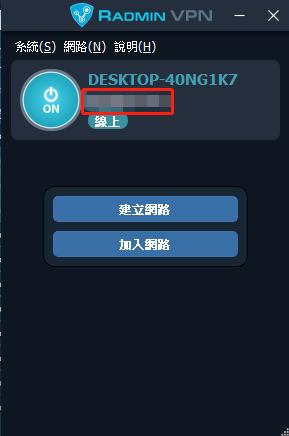
- 回到DefaultPalWorldSettings.ini的文件,並且把你的區域網IP地址輸入到PublicIP的參數裡。
- 接下來,只需要在遊戲裡,輸入相對於的伺服器位址以及埠號,就可以加入到你的伺服器了。
三、幻獸帕魯多人伺服器的常見問答
問題1: 為什麼架設幻獸帕魯多人伺服器,需要用Radmin?可以用實體IP嗎?
因為使用Radmin VPN的話,是區域網路,比較安全。如果是使用實體IP的話,也會可以的,只是如果讓陌生人進來,可能會有被有心人士攻擊IP地址的風險。
問題2: 在DefaultPalWorldSettings.ini裡,能更改的都是什麼東西?
大部分,都是遊戲的設定,比如難易度之類的。如果要了解的話,可以隨便選擇一張地圖,然後再自訂難度。在這邊出現的選項,都是在該文件裡能夠更改的東西。根據所需去更改即可。
四、同場加映: 如何在手機上的類似遊戲,進行飛人操作?
相信大家有在關注PalWorld幻獸帕魯的話,應該知道,這與寶可夢遊戲有些爭議。既然我們教學了幻獸帕魯多人伺服器,那麼如果是雙廚狂喜的你,應該也會關注寶可夢相關的教學吧。
而我們本次要同場加映教學的,並不是一般的教學內容,而是安全的進行飛人操作!這邊需要用到的工具,就是Tenorshare iAnyGo。這款工具是用來讓手機修改GPS定位的,而且可以適用於Android與iOS喔。
Tenorshare iAnyGo的功能與優點:
- 支援Android與iOS
- 相容目前最新的手機與系統(包括iOS 17)
- 同時最多可連接5台設備
- 自訂調整移動速度、移動點位、往返次數等參數
- 4種移動模式可供選擇
- 支援導入/導出GPX檔案
- 下載安裝Tenorshare iAnyGo後,使用USB數據線把你的手機連接到電腦上。並且在左側,選擇你需要的移動模式,再點擊進入按鈕。
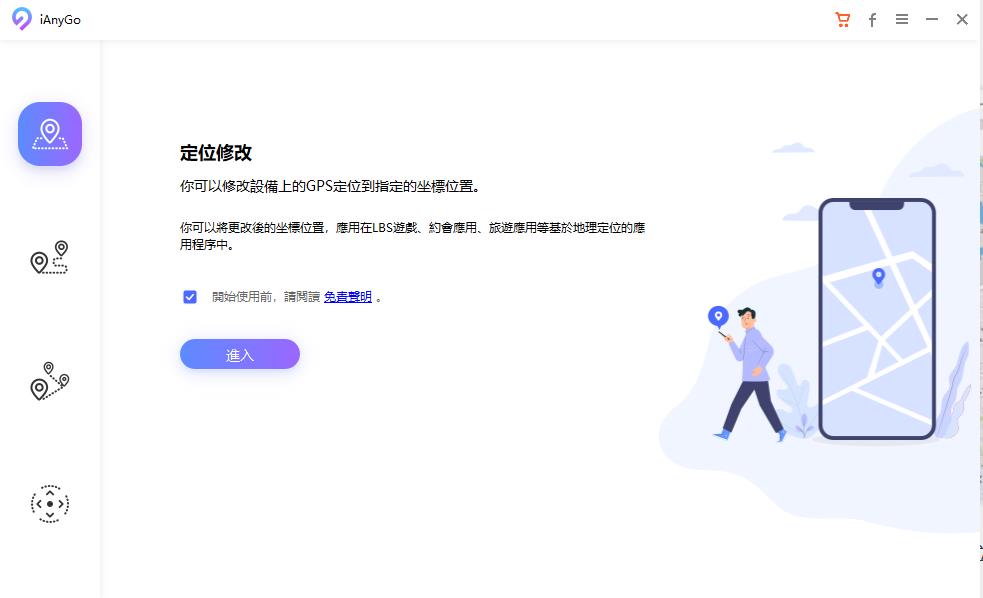
- 如果你選擇的是定位修改,那麼只需要在地圖上,點擊一個你想要前往的目的地。選擇後,再點擊開始修改按鈕,這時候你的GPS就會直接被修改到目的地了。
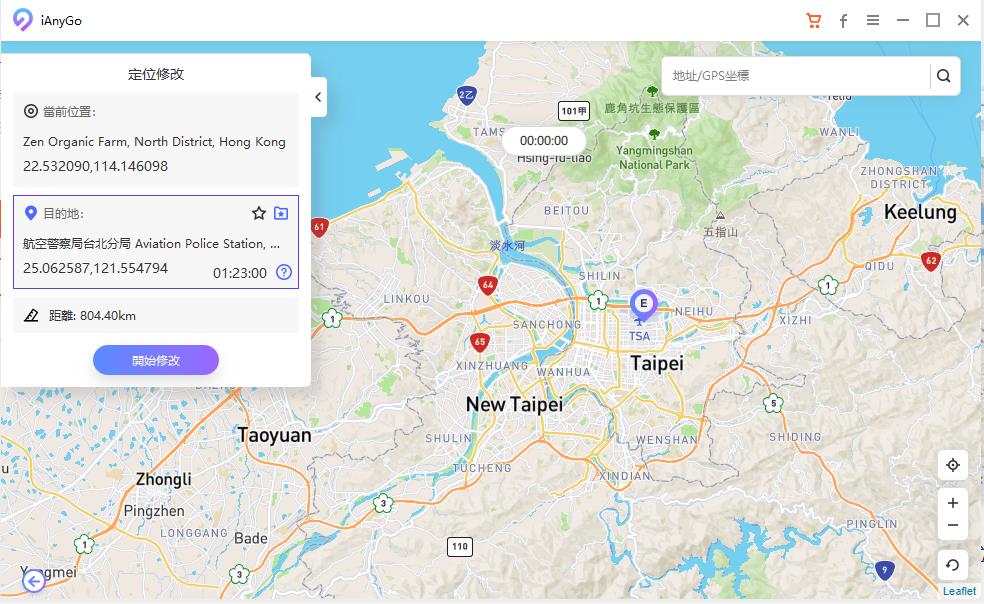
- 如果你需要在遊戲裡模擬走路的話,那麼建議可以使用單點/多點移動模式。只需要在地圖上,點擊地標來設定移動點位即可。最後設定移動速度以及往返次數,就可以點擊開始移動了。
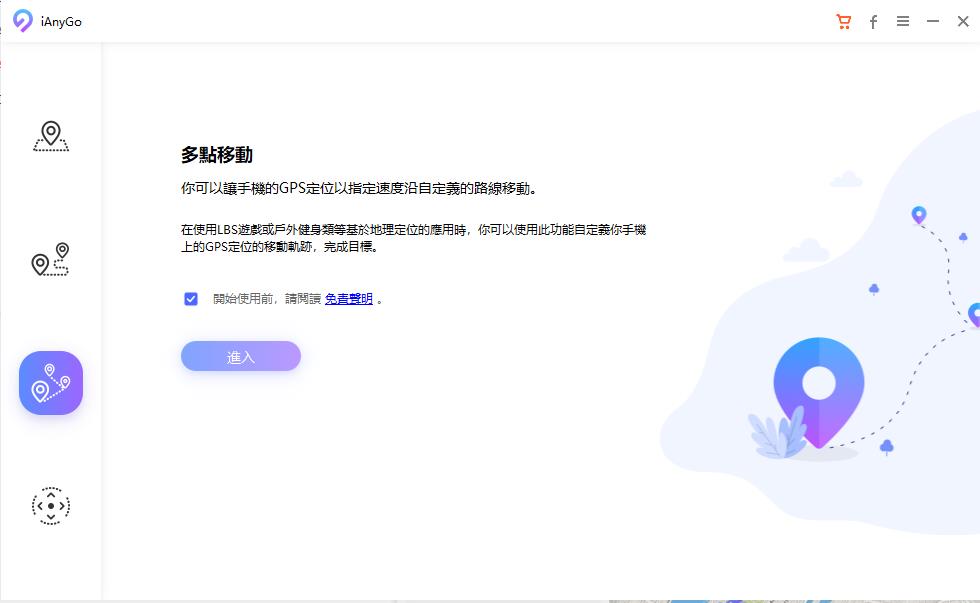
- 如果你需要一個可以即時操控方向的模式,那麼就可以使用搖桿移動了。進入之後,只需要調整移動速度,就能直接拖動左下角的搖桿來直接移動了。或者你也可以按下鍵盤的WASD來操控上下左右。
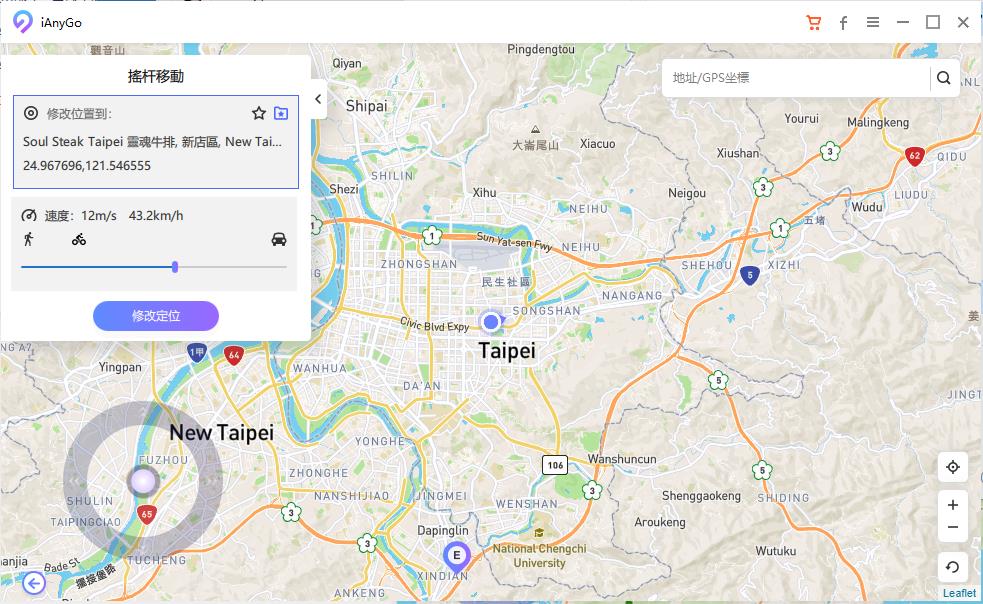
五、總結
以上就是關於架設幻獸帕魯多人伺服器的教學了。如果你沒有開放給陌生人,只有自己的朋友的話,那麼或許可以用實體IP,但還是會存在一定的風險。所以如果真的要萬無一失,那麼搭配Radmin來用會比較好。
最後的同場加映,如果你們需要一個最佳的飛人工具,那麼就歸Tenorshare iAnyGo莫屬了!這款工具可以幫你快速精準的把GPS修改到這世界的任何一個角落,而且安全性是100%的喔!趕快來下載使用看看吧!










